3 Koraki za Integracijo ChatGPT v Word

Se sprašujete, kako integrirati ChatGPT v Microsoft Word? Ta vodnik vam pokaže, kako to storiti s pripomočkom ChatGPT za Word v 3 enostavnih korakih.
Igranje iger na PS4 je domišljija vsakega igralca! Je ena najboljših igralnih konzol, ki jih lahko imate, ki ponuja izjemno rekreacijsko izkušnjo. PS 4 nas lahko drži prilepljene na kavče ves dan, ne da bi pomežikali več ur. Ne glede na to, koliko iger prenesete na svoj pametni telefon, je igranje iger na Play Station povsem nova raven zabave.
PlayStation 4 je trenutna generacija igralnih konzol Sony, ki je pridobila veliko popularnost med uporabniki po vsem svetu. Ampak ni vsak pripomoček 100% popoln, kajne? Odkar je bil PS4 predstavljen, se uporabniki soočajo s številnimi pogostimi težavami. Sony je občasno izdal nove popravke napak in posodobitve vdelane programske opreme, da bi rešil te težave, vendar še vedno ni popolnoma imun na motnje.
Vir slike: Digitalni trendi
Tukaj je seznam 5 najpogostejših težav s PS4 skupaj z njihovimi hitrimi popravki, ki bodo zagotovo naredili vašo igralno izkušnjo na Play Station veliko bolj prijetno in prijetno. Vse te možne rešitve vam bodo omogočile, da odpravite te nadloge, tako da vaša igralna izkušnja v nobenem primeru ne bo ovirana.
Poslušajmo jih enega za drugim.
Modra indikatorska lučka
Da, to je verjetno ena najpogostejših težav s PS4, nad katero se je pritožilo veliko uporabnikov. Modra indikatorska lučka na igralni konzoli še naprej utripa in to nam gre vsekakor na živce. Verjetno kaže, da je v strojni opremi nekakšna napaka in da je v ozadju nekaj narobe.
Vir slike: Yahoo
Tukaj je nekaj stvari, s katerimi lahko poskusite odpraviti to smrtonosno težavo z utripanjem modre indikatorske lučke.
Posodobitev vdelane programske opreme: Najosnovnejša stvar, ki jo lahko poskusite, je posodobitev vdelane programske opreme televizorja. Če ste lastnik pametnega televizorja, v nastavitvah preverite morebitne najnovejše posodobitve vdelane programske opreme. Nato posodobite svoj televizor z najnovejšo različico vdelane programske opreme za bolj gladko igralno izkušnjo.
Konzola za ponastavitev: možnost trde ponastavitve deluje kot čarobno na skoraj vsakem pripomočku. Če želite ponastaviti svojo konzolo PlayStation 4, tapnite in držite glavni gumb za vklop nekaj sekund, dokler se končno ne izklopi in zagledate oranžno luč. Zdaj znova znova zaženite konzolo kot običajno, saj lahko takšen zagon PS4 odpravi večino pogostih težav.
Odklopite napajalni kabel: Medtem ko je vse vklopljeno, poskusite odklopiti glavni napajalni kabel PS4, dokler končno ne izklopi igralne konzole. Po nekaj sekundah ga ponovno priključite in preverite, ali je težava z utripanjem modre lučke odpravljena.
Preberite tudi: -
Zdaj uporabite svoj pametni telefon za prenos iger PS4 Zdaj lahko prenesete igre PS4 iz svojega pametnega telefona, ne glede na to, kje ste. Naučite se prenesti ...
Rdeča indikatorska lučka
To je verjetno resnejša težava kot modra indikatorska lučka LED. Če rdeča lučka LED na vaši konzoli nenehno utripa, to kaže na resno napako strojne opreme ali težavo s pregrevanjem.
Če želite to popraviti, morate nemudoma izklopiti napajanje svojega PS4 in mu dati nekaj časa. Prav tako poskrbite, da ima vaš PS4 dobro prezračeno okolje, da nanj ne vpliva segreta sobna temperatura.
Pokvarjen kabel HDMI
Vir slike: Android Central
Če je priključek HDMI ali kabel vaše konzole PS4 poškodovan, bo to prekinilo predvajanje zvoka/videa, kar bo oviralo vašo igralno izkušnjo. Če želite to popraviti, lahko preverite vrata HDMI v bližnji trgovini Sony ali kupite nov kabel HDMI in preverite, ali se je predvajanje izboljšalo. Preizkusite različne kable HDMI in preizkusite, kje je dejanska težava.
Težave s povezljivostjo
Ali se vaša konzola PS4 vedno znova izključuje? To se večinoma zgodi, ko je strežnike Play Station zagozdilo ali preobremenilo več aktivnih uporabnikov. Edina možna rešitev za to je, da počakate nekaj časa in nato znova poskusite znova vzpostaviti povezavo. Če se nenehno srečujete s težavami s povezljivostjo, se lahko odpravite na Sonyjevo uradno spletno mesto in poskusite prenesti vdelano programsko opremo iz katerega koli drugega alternativnega vira.
Zmanjka prostora za shranjevanje
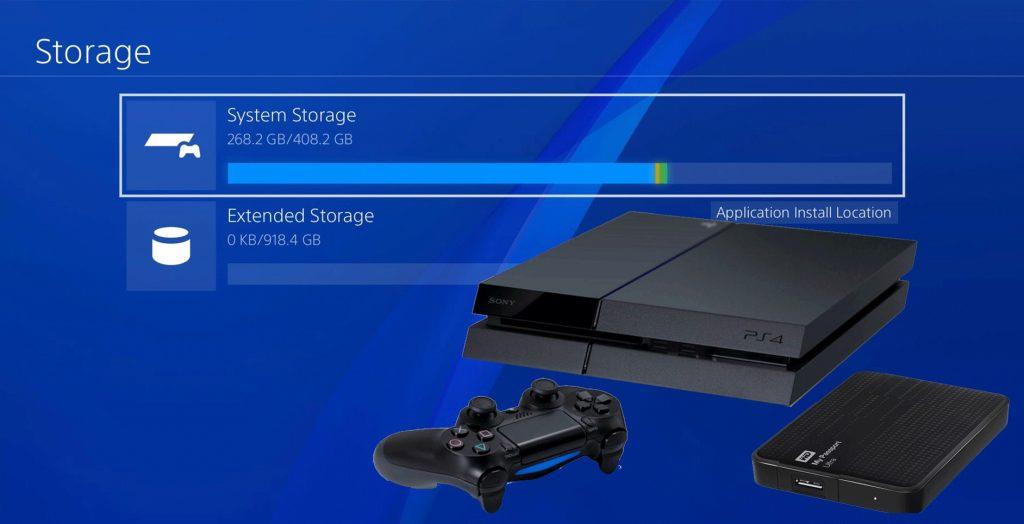
Vir slike: Pritisnite Start
Če imate PlayStation 4 Pro, potem imate veliko srečo, saj ima kapaciteto za shranjevanje 1 TB. Toda ostale različice PS4 običajno podpirajo 500 GB notranjega pomnilnika, ki se hitro zasede z igrami in drugimi podatki.
Če želite odpraviti to težavo, lahko poskusite priključiti zunanji trdi disk kot možnost razširjenega pomnilnika, da boste lahko uživali v igranju svojih najljubših iger, ne da bi vam bilo treba skrbeti za prostor za shranjevanje.
Morati prebrati:-
Kako igrati igre PS4 na PC/Mac z... Ali ste vedeli, da lahko igrate svoj PS4 na vašem Mac ali PC z daljinskim igranjem? Ja, zdaj lahko...
Zaviti
Če ste uporabnik PS4, potem smo prepričani, da ste že imeli te nadležne težave z vašo igralno konzolo. Upamo, da vam bodo ti hitri popravki najpogostejših težav s PS4 pomagali pri premagovanju teh težav, tako da boste lahko kar najbolje izkoristili svojo igralno izkušnjo.
Srečno fantje!
Se sprašujete, kako integrirati ChatGPT v Microsoft Word? Ta vodnik vam pokaže, kako to storiti s pripomočkom ChatGPT za Word v 3 enostavnih korakih.
Tukaj najdete podrobna navodila, kako spremeniti niz uporabniškega agenta v brskalniku Apple Safari za MacOS.
Prikazujemo vam, kako spremeniti barvo osvetlitve za besedilo in besedilna polja v Adobe Readerju s tem korak-po-korak priročnikom.
Ali potrebujete načrtovanje ponavljajočih se srečanj na MS Teams z enakimi člani ekipe? Naučite se, kako nastaviti ponavljajoče se srečanje v Teams.
Želite onemogočiti zaslon za posodobitev programske opreme Apple in preprečiti njegovo pojavljanje na računalniku Windows 11 ali Mac? Preizkusite te metode zdaj!
Če iščete osvežujočo alternativo tradicionalni virtualni tipkovnici, je Samsung Galaxy S23 Ultra odlična rešitev. Z
Odkrijte, kako odpraviti napako OneDrive s kodo 0x8004de88, da boste lahko spet uporabljali svoje oblačne shrambe.
V tem vadnici vam pokažemo, kako spremeniti privzeto nastavitev povečave v Adobe Readerju.
Ali pogosto vidite napako Opravičujemo se, nismo se mogli povezati z vami na MS Teams? Preizkusite te napotke za odpravljanje težav in se znebite te težave zdaj!
Trenutno ni mogoče onemogočiti anonimnih vprašanj v Microsoft Teams Live Events. Tudi registrirani uporabniki lahko pošiljajo anonimna vprašanja.






